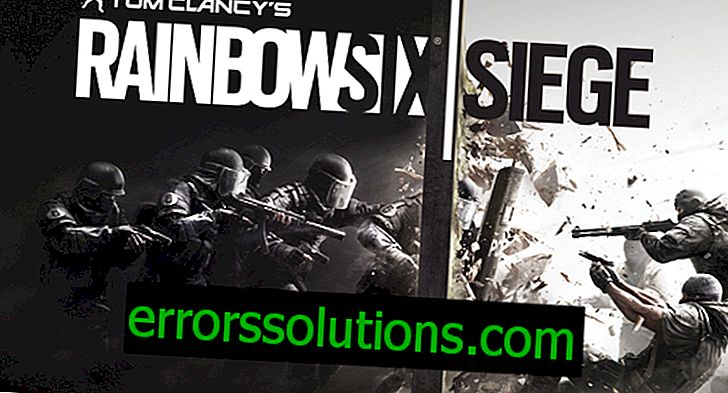Comment rediriger des ports distincts (NAT) pour Call of Duty: Black Ops 3
Afin de supprimer les problèmes de réseau et de connexion lors du passage de Call of Duty: Black Ops 3, vous devez définir manuellement certains paramètres du routeur. La première chose à faire est la redirection de port. Vous trouverez ci-dessous une instruction détaillée sur la redirection de port spécialement adaptée à Call of Duty: Black Ops 3.
Comment rediriger des ports distincts (NAT) pour Call of Duty: Black Ops 3
Changer le type de NAT (transfert de port) - Routeur
- Ouvrez l'invite de commande (CMD). Appuyez sur la combinaison de touches Windows + R et, dans la fenêtre qui s'ouvre, tapez le nom de fichier cmd.exe et appuyez sur Entrée.
- Dans la fenêtre d'invite de commande qui s'ouvre, tapez ipconfig.
- Recherchez dans la liste le périphérique que vous utilisez pour accéder au réseau: adaptateur Ethernet ou routeur Wi-Fi sans fil (selon le type de connexion utilisé sur votre réseau).
- Copiez l'adresse de la passerelle utilisée sur votre réseau, ouvrez un navigateur, entrez la passerelle copiée dans la barre d'adresse et appuyez sur Entrée.
- Le navigateur vous demandera probablement d'entrer un nom d'utilisateur et un mot de passe pour accéder au panneau de configuration des paramètres réseau. Le plus souvent, les routeurs utilisent le nom de connexion «admin» par défaut et le mot de passe est «123» ou «admin» / «admin». Si ces options ne vous conviennent pas, essayez de trouver le modèle de votre routeur dans Google et vérifiez les valeurs que le fabricant utilise par défaut. Essayez également de contacter l’assistant qui a configuré votre équipement réseau.
- Recherchez la section responsable de la redirection de port dans le panneau d'administration du routeur. Le plus souvent, il se trouve dans la section WAN.
- Ajoutez-en un nouveau avec les paramètres suivants à la liste de ports existante:
- IP: ouvrez à nouveau l'invite de commande, copiez votre adresse IPv4 et collez-la dans la ligne correspondante du panneau d'administration du routeur.
- Port: 3074. Si vous êtes invité à entrer plusieurs ports, entrez 3074 sur toutes les lignes.
- Type de port: Si possible, sélectionnez les deux types proposés. Si une seule option est proposée, sélectionnez TCP ou UDP.
Changer le type de NAT (transfert de port) - PC
- Utilisez cette option uniquement si le routeur ne fonctionne pas.
- Ouvrez l'explorateur de fichiers et sélectionnez la section Réseau.
- Cliquez avec le bouton droit sur le nom de votre routeur et sélectionnez Propriétés dans le menu qui s'ouvre.
- Sélectionnez Paramètres et cliquez sur l'option Ajouter.
- Dans le menu qui s'ouvre, remplissez les champs avec les valeurs appropriées:
- Description: N'importe quel nom. Par exemple, Black Ops 3.
- Nom ou adresse IP: entrez votre adresse IPv4. Les instructions pour l'obtenir sont données ci-dessus sur la même page.
- Port externe: 3074.
- Port intérieur: 3074.
- TCP / UDP: UDP.
- Une fois la configuration terminée, cliquez sur OK et fermez toutes les fenêtres ouvertes.